Tudo o que você vê na tela do seu computador, quer use Windows, Mac ou Linux, é criado pelos processos do sistema que controlam tudo, desde Conexão de rede Para interface gráfica do usuário. Os usuários do Windows podem estar familiarizados com alguns desses serviços, incluindo explorer.exe Isso funciona na tela da sua área de trabalho, mas alguns serão menos familiares.
Os processos do sistema, como dwm.exe, são partes comuns e integradas do sistema operacional Windows. O processo Dwm.exe, em particular, ajuda a criar a GUI para Windows, mas às vezes pode fazer com que use CPU é maior. Em caso afirmativo, aqui está o que você precisa fazer para corrigir o problema.

O que é Dwm.exe?
O processo dwm.exe (Desktop Window Manager) é um processo crítico do sistema com a responsabilidade de gerenciar a GUI. Em particular, sua utilidade está na criação Efeitos visuais , Como janelas transparentes e miniaturas da barra de tarefas, que você verá ao usar o Windows.
Isso se deve ao método que o Windows usa para criar esses tipos de efeitos. Quando você abre um novo aplicativo, o design da interface do usuário é gravado na memória do Windows, permitindo que o design seja criado. O Windows então pega esses designs de janela e os processa para garantir que seus efeitos visuais sejam aplicados.
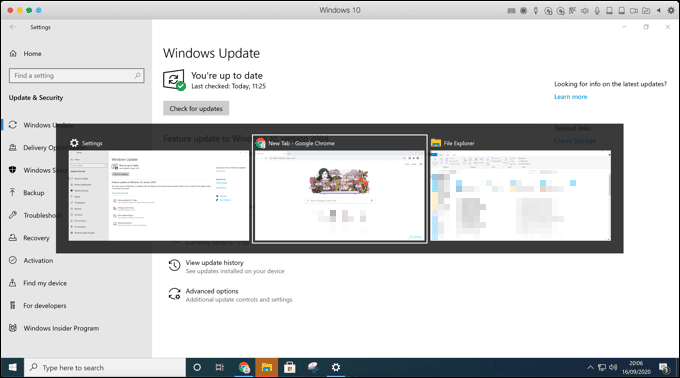
O Windows usa aceleração de hardware para ajudar a tornar essa experiência um usuário tranquila, aproveitando a vantagem de sua placa de vídeo no processo, embora possa usar como padrão os aplicativos que chamam se a placa de vídeo (ou o chipset gráfico embutido) não puder fazer isso. Então.
O que causa o alto uso da CPU do Dwm.exe e pode ser um malware?
O Windows usará todo o poder do seu PC para criar vários efeitos visuais, esteja você usando o tema padrão do Windows ou aplicando novos temas visuais ao seu PC.
Se parecer que o processo dwm.exe está usando muita CPU no gestor de tarefas do Windows Então, isso indica um problema de configuração de hardware ou sistema.
Em vez de depender de sua placa gráfica para ajudar a criar os efeitos visuais, sua CPU será usada para criá-los. Se o seu computador for um pouco mais antigo, isso pode afetar o desempenho do sistema. O uso mais alto da CPU pode significar temperaturas mais altas e um sistema instável como resultado.
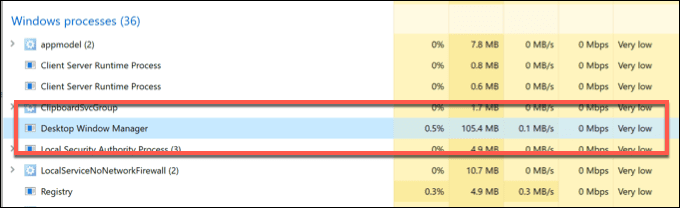
Embora o malware não seja uma causa típica de alto uso da CPU pelo processo dwm.exe, ele não pode ser descartado. Algum malware foi relatado tentando duplicar os detalhes do processo DWM, escondendo-se assim na sua frente.
Outras razões pelas quais dwm.exe causando alto uso da CPU podem ser Motoristas antigos Ou atualizações do sistema Windows corrompidas, bem como usando chips gráficos internos (em vez de uma placa gráfica externa) para criar os efeitos visuais.
Como desativar ou remover o processo do Desktop Window Manager (dwm.exe)
Embora as versões anteriores do Windows permitissem que o processo do Desktop Window Manager (dwm.exe) fosse desativado, isso não é mais possível no Windows 10.
O processo DWM agora está firmemente integrado à experiência do usuário do Windows, o que significa que a GUI que você usa depende dele para funcionar. Embora alguns dos efeitos visuais que você vê possam ser desabilitados por meio das Configurações do Windows, você não pode interromper completamente a execução do processo dwm.exe.
Também não é possível removê-los. Dwm.exe é um processo primário do sistema, portanto, a menos que você queira desabilitar completamente o Windows 10 (e ter que limpar e redefinir o Windows como resultado), você deve deixá-lo como está.
Possíveis correções para alto uso da CPU do Dwm.exe
O processo do Desktop Window Manager não pode ser desligado ou desabilitado, mas existem algumas correções potenciais que você pode tentar se descobrir que ele está consumindo os recursos do seu sistema, especialmente se o uso da CPU estiver anormalmente alto.
Verifique se há atualizações do sistema Windows
A primeira (e talvez a mais importante) correção para usuários do Windows é manter o sistema atualizado. A Microsoft lança regularmente correções de bugs e atualizações de sistema, que podem ajudar a melhorar a estabilidade geral do sistema, especialmente para dispositivos mais novos.
Você pode verificar se há atualizações nas configurações do Windows clicando com o botão direito no menu Iniciar e pressionando “الإعدادات“. No menu Configurações do Windows, toque em Atualização e segurança -> Windows Update -> Verificar atualizações Para verificar e instalar quaisquer atualizações pendentes em seu computador.
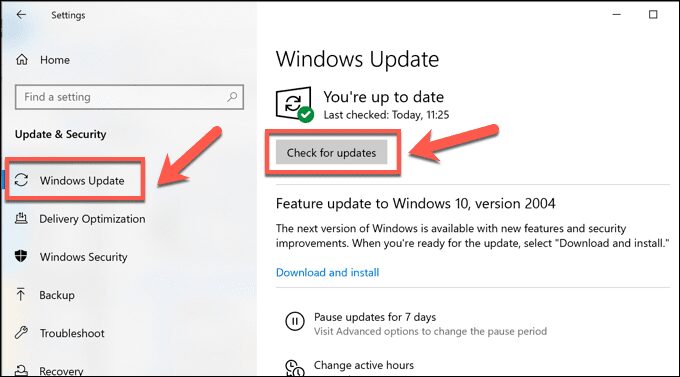
Depois de atualizado, reinicie o computador para ver se as atualizações têm algum efeito no processo dwm.exe.
Verifique se há atualizações do driver gráfico
Se o Windows estiver atualizado, a próxima etapa é certificar-se de Drivers gráficos atualizados Além disso. Você pode achar que precisa verificar o site do fabricante para obter as versões mais recentes do driver, já que novos drivers geralmente chegam no Windows atualizado posteriormente.
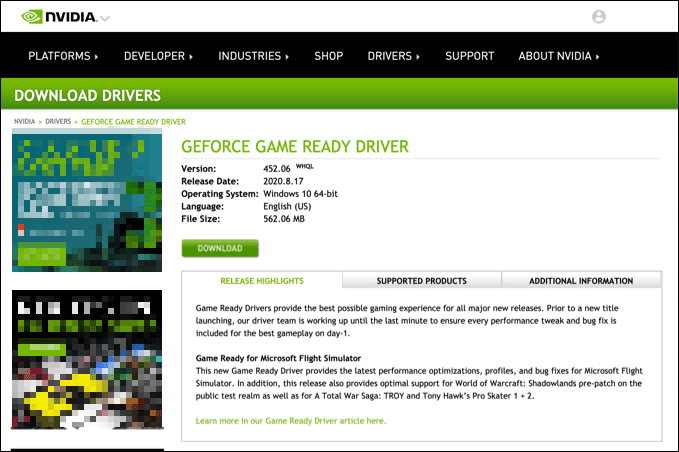
Por exemplo, o proprietário de uma placa NVIDIA precisará verificar o site da NVIDIA para obter as atualizações mais recentes, que geralmente são lançadas junto com o lançamento de novos jogos ou dos principais dispositivos de jogos. Essas atualizações também vêm com as correções de bugs mais recentes, que podem ajudar a resolver problemas incomuns, como alto uso da CPU.
Verifique o uso da placa gráfica
Se você instalou uma nova placa gráfica e os drivers estão atualizados, você também deve verificar se a placa está sendo usada corretamente.
Se você acidentalmente conectar o cabo do monitor à placa-mãe e não à placa gráfica, a placa gráfica será descartada. Isso pode ser o padrão para o Windows acelerar os aplicativos para efeitos visuais em vez de usá-los.
Você pode verificar novamente se este é o caso no Gerenciador de Tarefas do Windows. Clique com o botão direito na barra de tarefas e clique em “Gerenciador de tarefasPara abri-lo, pressione a guiaDesempenhoNa janela "Gerenciador de Tarefas".
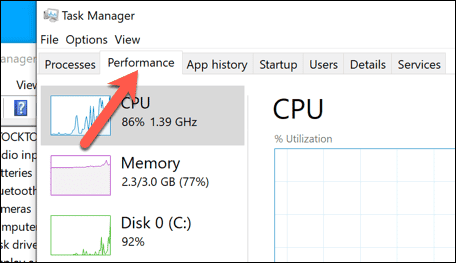
Dispositivos com mais de uma GPU (por exemplo, computadores com uma GPU integrada na placa-mãe e uma placa gráfica externa) aparecerão aqui, listados como GPU0 ، GPU1 , Etc. Se o uso de recursos do chip gráfico interno for maior, sua placa gráfica não está sendo usada.
Para ajudar a resolver este problema, verifique as conexões entre o monitor e a placa gráfica para certificar-se de que está usando o componente correto.
Verificação do Windows em busca de malware
Se o seu sistema estiver atualizado e funcionando corretamente, o alto uso da CPU pode indicar infecção por malware.
Certifique-se de verificar completamente o Windows 10 em busca de malware, incluindo a execução de uma verificação no nível de inicialização com a Segurança do Windows ou Outro aplicativo antivírus. Se você estiver preocupado com o fato de o processo dwm.exe não ser o processo oficial do sistema, verifique novamente no Gerenciador de Tarefas do Windows.
Para fazer isso, clique com o botão direito na barra de tarefas e selecione “Gerenciador de tarefasEm seguida, procure o processo do Desktop Window Manager em execução, listado na guiaOperaçõesNa janela "Gerenciador de Tarefas". Clique em uma opção Abrir caminho do arquivo Para abrir a localização deste arquivo é executado no Windows File Explorer.
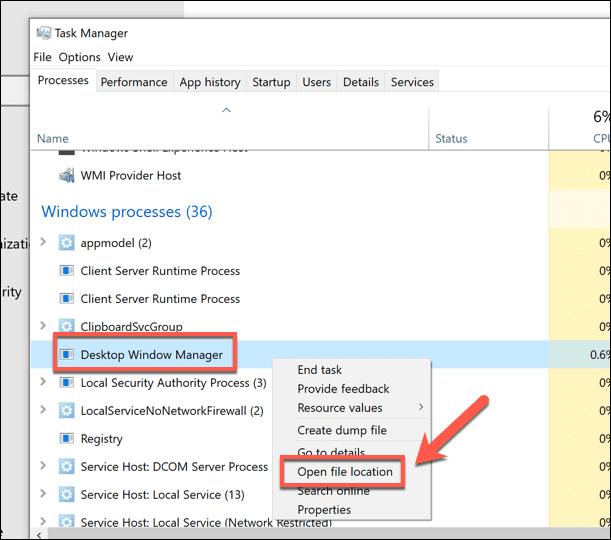
Isso o levará ao local do processo do Desktop Window Manager. Se o arquivo não estiver localizado na pasta C: \ Windows \ System32, o processo dwm.exe não é o processo oficial do sistema.
Se for este o caso, tome medidas Outra verificação de malware E, se nada mais funcionar, você pode considerar Reiniciar o Windows Para as configurações de fábrica para garantir que você tenha uma configuração nova.
Outros processos importantes do sistema no Windows 10
O processo do Gerenciador de janelas da área de trabalho (dwm.exe) é apenas um dos muitos processos de sistema importantes dos quais você talvez não tenha ouvido falar. Tal como Svchost.exe و Unsecapp.exe Outros, o dwm.exe às vezes pode ser associado a um pico no uso da CPU. Mas, em muitos casos, isso pode ser corrigido atualizando o computador e verificando se há malware.
Embora dwm.exe não possa ser desabilitado, você pode desligar alguns dos Efeitos visuais do Windows 10 O mais recente em Configurações do Windows. Isso pode ajudar a lidar com o alto uso da CPU se o malware não for a causa. Mas você pode precisar procurar alternativas, incluindo Atualize seus dispositivos -Se o seu computador sofre.







